Como localizar a chave de produto Office 2013
Leonardo atualizou em 19/09/2024 para Tutoriais sobre Localizador de Chaves | Mais Artigos
Há vários casos em que você pode ter perdido sua chave de produto do Office 2013. A Microsoft desenvolveu regras rigorosas para que os usuários acessem a chave do produto de sua edição do Office 2013. A chave do produto é armazenada localmente no sistema do computador no qual o produto foi instalado. No entanto, encontrar a chave de produto do Office não é tão fácil quanto encontrar a chave do Windows. Existem quatro maneiras eficazes pelas quais você pode encontrar sua chave de produto do Microsoft Office 2013. Siga o artigo até o final para obter um guia detalhado de todas as maneiras eficazes de encontrar a chave do produto Office 2013.
- 1. EaseUS Key Finder
- 2. Usar o CMD para localizar a chave do produto Microsoft
- 3. Powershell
- 4. Encontrar a chave do produto via conta da Microsoft
1. EaseUS Key Finder
O EaseUS Key Finder é apelidado como uma das soluções inteligentes para transferir dados e programas sem reinstalar o programa para uma experiência sem complicações. O software permite que os usuários encontrem facilmente a chave do produto do Microsoft Office 2013. Os usuários podem simplesmente abrir o software e clicar no recurso 'Product Key'. Com a ajuda do recurso, você pode extrair a chave do produto não apenas do Microsoft Office 2013, mas também da Adobe e do Windows com apenas uma versão.
O EaseUS Key Finder é compatível com todas as versões do Microsoft Office. Com a ajuda do software, você pode experimentar outros recursos, como verificar contas e senhas do navegador, encontrar mais de 1000 números de chave de software, encontrar código WiFi e muito mais. O software também vem com suporte para SQL Server, Windows e Adobe.
Passo 1. Clique em "Aplicações" em "Chave de Registro".
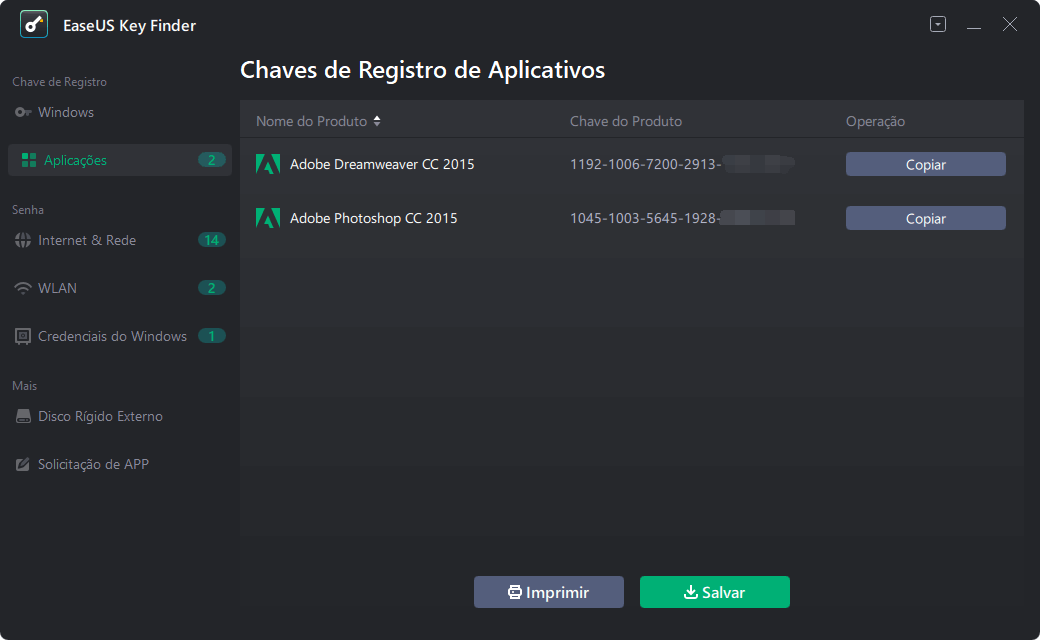
Passo 2. Veja as Chaves de Registro de Aplicativos no painel direito. O EaseUS Key Finder mostrará todas as chaves do software instalado. Copie os números de série de destino. Além disso, você pode clicar em "Imprimir" ou "Salvar".
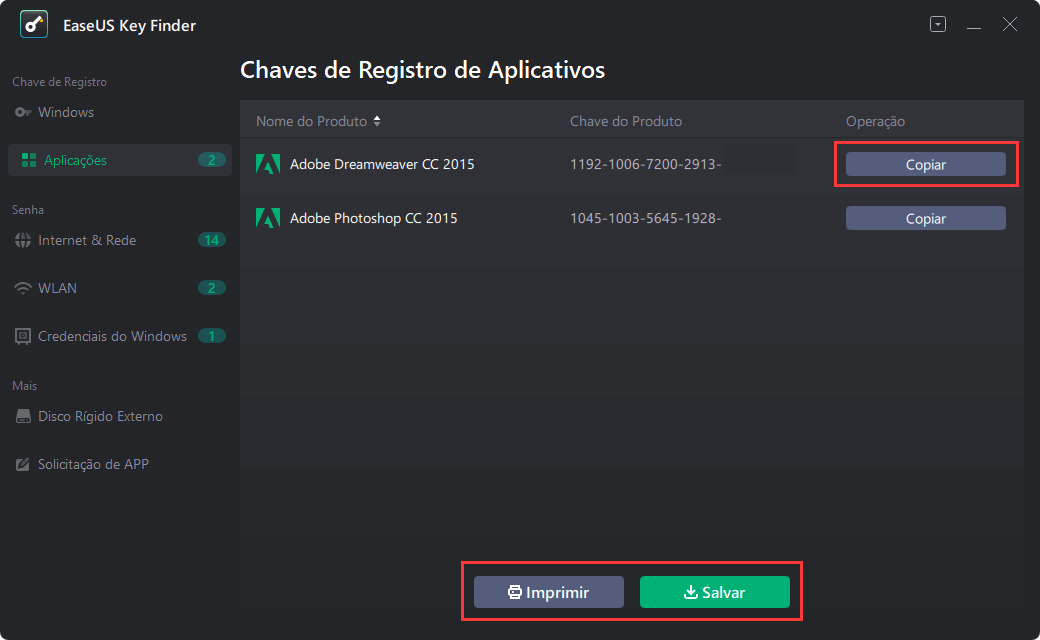
2. Usar o CMD para localizar a chave do produto Microsoft
O CMD é um dos outros métodos que o ajudarão a localizar a chave do produto Office 2013. Você pode simplesmente escrever alguns comandos de acordo com suas necessidades para extrair a chave do produto. No entanto, o método só funcionará se os últimos 5 dígitos da chave do produto Microsoft Office 2013 estiverem armazenados em seu computador. Se a chave do produto não estiver armazenada localmente em seu sistema, esse método não funcionará. Para localizar a chave do produto Office 2013 usando o CMD, siga as etapas mencionadas abaixo.
- Navegue até o botão Iniciar e procure o CMD
- Execute o CMD com direitos de administrador
- Digite cscript "C:\Program Files\Microsoft Office\Office15\OSPP.VBS" /dstatus para extrair a chave do produto do Microsoft Office 2013 (64 bits) (Win64 bits)
- Depois de clicar em Enter, a chave do produto aparecerá
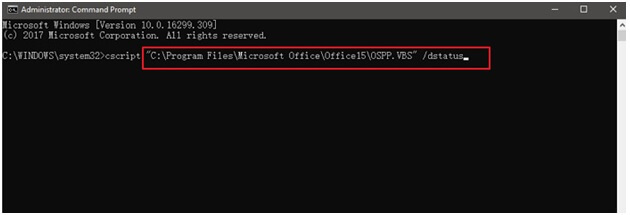
Se você quiser a chave do produto para a versão do Office de 32 bits, escreva os seguintes comandos:
Microsoft Office 2013 (32-bit) (Win32-bit) : cscript "C:\Program Files\Microsoft Office\Office15\OSPP.VBS" /dstatus
Microsoft Office 2013 (32-bit) (Win64-bit) : cscript "C:\Program Files (x86)\Microsoft Office\Office15\OSPP.VBS" /dstatus
3. Powershell
O Powershell é outro método pelo qual você pode encontrar a chave do produto Microsoft Office 2013. As etapas do método são semelhantes ao processo CMD. Para localizar a chave do produto usando o PowerShell, siga as etapas mencionadas abaixo:
- Antes de iniciar a linha de comando, abra o Bloco de Notas
- Digite o script no Bloco de Notas conforme indicado no texto abaixo
function Get-MSOfficeProductKey {
param(
[string[]]$computerName = "."
)
$product = @()
$hklm = 2147483650
$path = "SOFTWARE\Microsoft\Office"
foreach ($computer in $computerName) {
$wmi = [WMIClass]"\\$computer\root\default:stdRegProv"
$subkeys1 = $wmi.EnumKey($hklm,$path)
foreach ($subkey1 in $subkeys1.snames) {
$subkeys2 = $wmi.EnumKey($hklm,"$path\$subkey1")
foreach ($subkey2 in $subkeys2.snames) {
$subkeys3 = $wmi.EnumKey($hklm,"$path\$subkey1\$subkey2")
foreach ($subkey3 in $subkeys3.snames) {
$subkeys4 = $wmi.EnumValues($hklm,"$path\$subkey1\$subkey2\$subkey3")
foreach ($subkey4 in $subkeys4.snames) {
if ($subkey4 -eq "digitalproductid") {
$temp = "" | select ComputerName,ProductName,ProductKey
$temp.ComputerName = $computer
$productName = $wmi.GetStringValue($hklm,"$path\$subkey1\$subkey2\$subkey3","productname")
$temp.ProductName = $productName.sValue
$data = $wmi.GetBinaryValue($hklm,"$path\$subkey1\$subkey2\$subkey3","digitalproductid")
$valueData = ($data.uValue)[52..66]
# decrypt base24 encoded binary data
$productKey = ""
$chars = "BCDFGHJKMPQRTVWXY2346789"
for ($i = 24; $i -ge 0; $i--) {
$r = 0
for ($j = 14; $j -ge 0; $j--) {
$r = ($r * 256) -bxor $valueData[$j]
$valueData[$j] = [math]::Truncate($r / 24)
$r = $r % 24
}
$productKey = $chars[$r] + $productKey
if (($i % 5) -eq 0 -and $i -ne 0) {
$productKey = "-" + $productKey
}
}
$temp.ProductKey = $productKey
$product += $temp
}
}
}
}
}
}
$product
}
- Salve o arquivo com a extensão ‘.ps1’ na área de trabalho
- Determine se o Microsoft Office 2013 é executado em 32 bits ou 64 bits
- Abra e execute o Powershell como administrador
- Habilite a execução de arquivos locais que não são assinados digitalmente. Você pode digitar Set-ExecutionPolicy RemoteSigned para alterar a política
- Digite o seguinte comando Import-Module C:\Users\Desktop\office.ps1; Get-MSOfficeProductKey. Altere o caminho no comando acima e escreva sua pasta de nome de usuário onde você salvou o arquivo do bloco de notas '.ps1'
- Depois de seguir os pontos, a chave do produto aparecerá na tela.
4. Encontrar a chave do produto via conta da Microsoft
Você pode encontrar facilmente sua chave de produto do Microsoft Office 2013 na sua conta oficial da Microsoft. Com este método, você pode encontrar a chave do produto para todas as versões. Para localizar a chave do produto:
- Visite o site oficial da Microsoft e navegue até sua conta
- Nas informações de licença, veja a chave do produto

No entanto, você poderá ver a chave do produto do Microsoft Office 2013 se tiver registrado o produto anteriormente em sua conta oficial. Caso contrário, você terá que ativar o produto entrando em contato com a equipe de suporte da Microsoft.
Conclusão
Os métodos mencionados acima podem ser usados para localizar a chave do produto Microsoft Office 2013. Você pode usar qualquer método, dependendo de sua conveniência. No entanto, para economizar tempo e esforço, aconselhamos o leitor a escolher o software EaseUS Key Finder para uma experiência sem complicações. Você pode simplesmente seguir 2 etapas e obter a chave do produto do Office 2013 com a ajuda do software. Você também recebe assistência técnica da equipe profissional da EaseUS. O EaseUS Key Finder será sempre sua melhor escolha!
Atualizado por Leonardo
"Obrigado por ler meus artigos, queridos leitores. Sempre me dá uma grande sensação de realização quando meus escritos realmente ajudam. Espero que gostem de sua estadia no EaseUS e tenham um bom dia."
Artigos relacionados
-
Como encontrar/resgatar a chave do jogo na Epic Games (guia completo)
![author icon]() Leonardo 2024/09/19
Leonardo 2024/09/19 -
![author icon]() Leonardo 2025/01/02
Leonardo 2025/01/02 -
![author icon]() Leonardo 2024/09/19
Leonardo 2024/09/19 -
Como visualizar uma senha salva no Microsoft Edge
![author icon]() Leonardo 2024/11/27
Leonardo 2024/11/27
Sobre EaseUS Key Finder
O EaseUS Key Finder pode recuperar chaves de produto do sistema Windows, recuperar chaves de produto Adobe e Office e dos outros programas.
Revisão de produto
